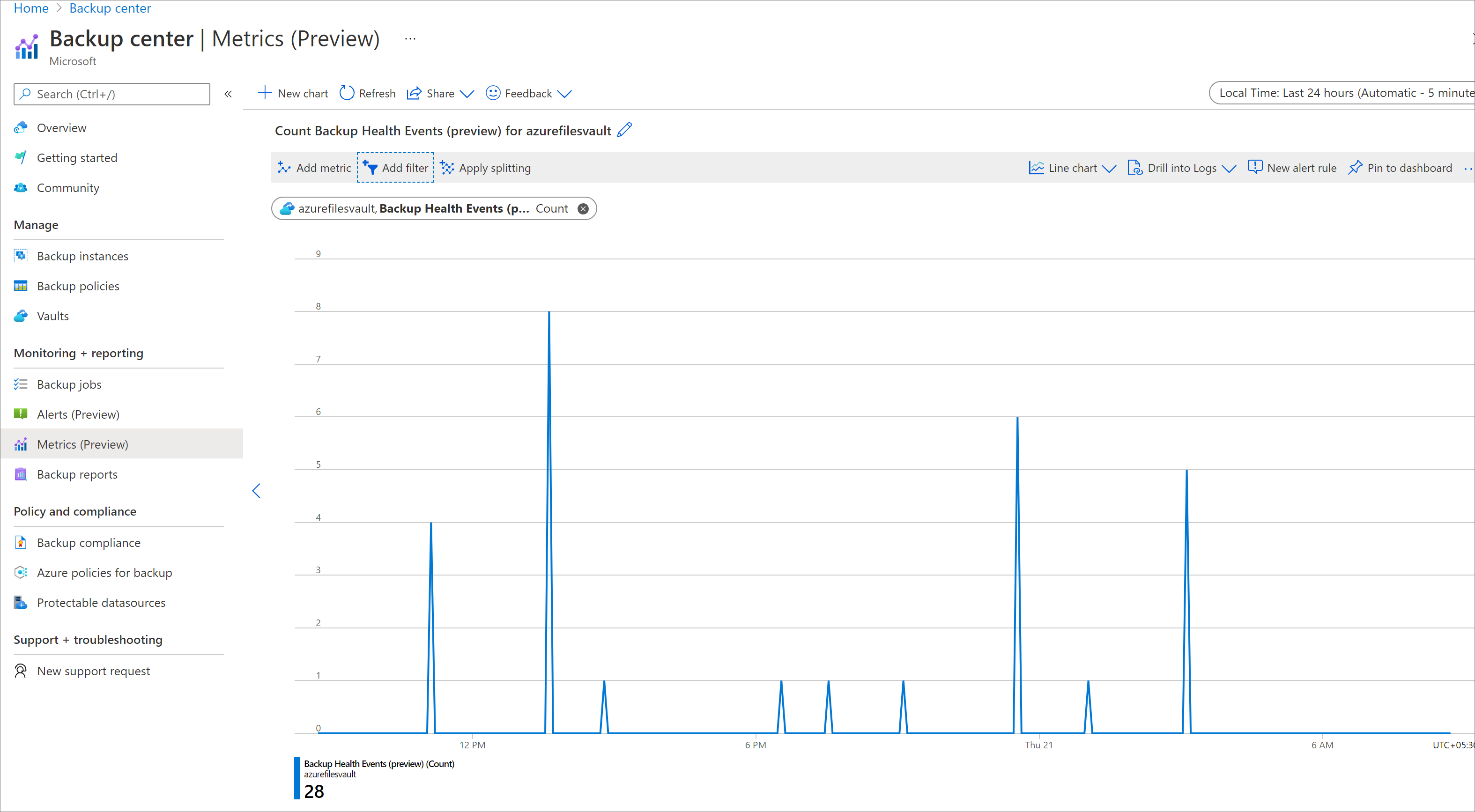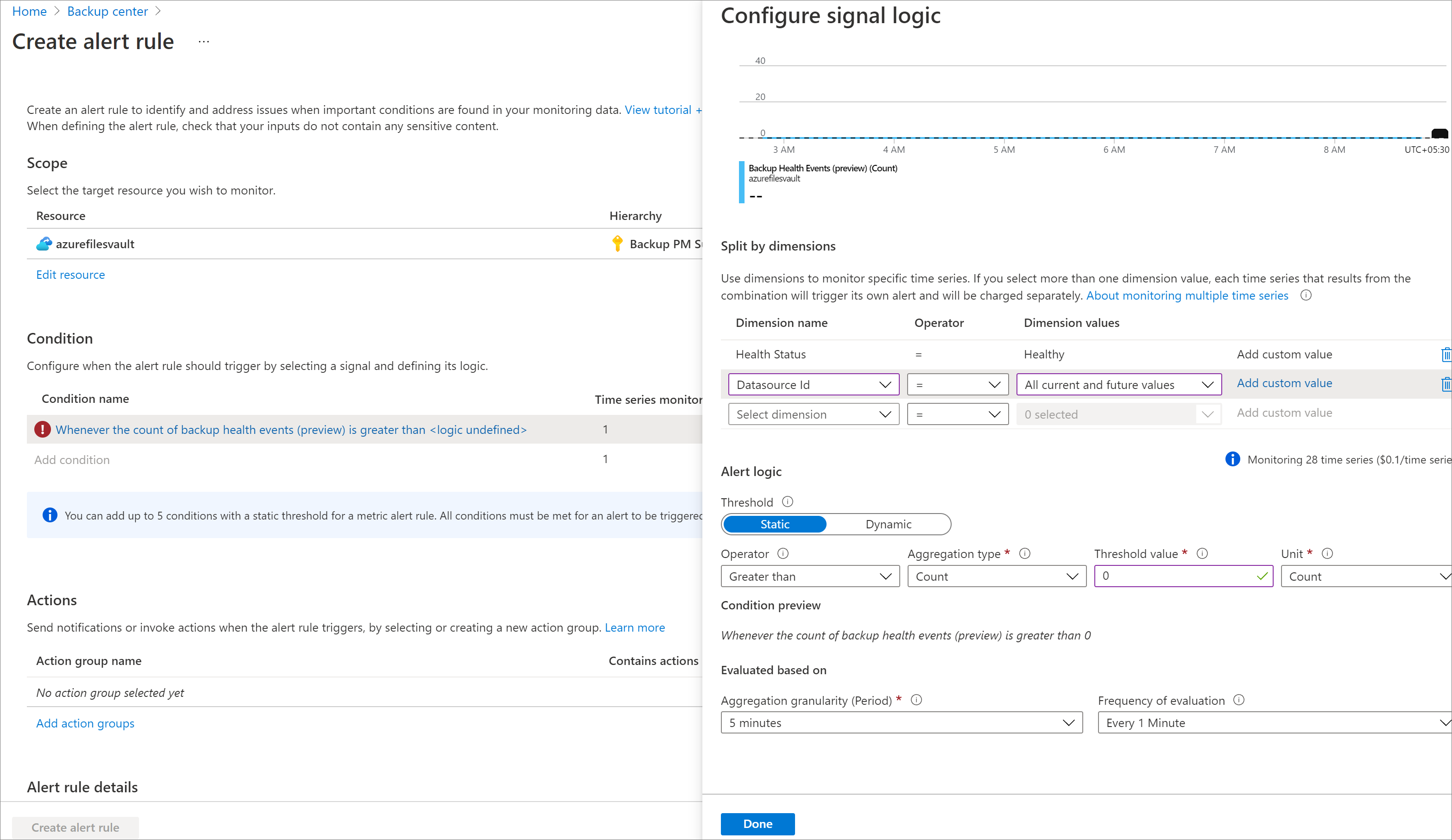مراقبة قوة عمل النُسخ الاحتياطية باستخدام قياسات Azure Backup (إصدار أولي)
توفر خدمة Azure Backup مجموعة من القياسات المدمجة عبر نظام Azure Monitor والتي تمكّنك من مراقبة قوة عمل نُسخك الاحتياطية. كما تسمح لك أيضاً بتكوين قواعد التنبيه التي يتم تشغيلها عندما تتجاوز القياسات الحدود المحددة.
توفر خدمة Azure Backup الإمكانيات الرئيسية التالية:
- القدرة على عرض القياسات الجديدة المتعلقة بقوة عمل النسخ الاحتياطي واستعادة عناصر النسخ الاحتياطي جنباً إلى جنب مع الاتجاهات المقترنة بها
- القدرة على كتابة قواعد التنبيه المخصصة على هذه القياسات لمراقبة قوة عمل عناصر النسخ الاحتياطي لديك بكفاءة
- القدرة على توجيه تنبيهات القياس الصادرة إلى قنوات إعلام مختلفة مدعومة من نظام Azure Monitor، مثل البريد الإلكتروني، وITSM، وأسلوب الإخطار على الويب، وتطبيقات logic apps، وما إلى ذلك.
تعرف على المزيد حول قياسات نظام Azure Monitor.
السيناريوهات المدعومة
تدعم قياسات مدمجة لأنواع أحمال العمل التالية:
- جهاز Azure الظاهري وقواعد بيانات SQL في جهاز Azure الظاهري
- قواعد بيانات SAP Hana في جهاز Azure الظاهري
- ملفات Azure
- الكائنات الثنائية كبيرة الحجم لـ Azure.
لا تُدعم قياسات نوع حمل العمل المتعلق بمثيل HANA حالياً.
يمكن عرض قياسات جميع مخازن خدمات الاسترداد في كل منطقة واشتراك في آن واحد. ولا يُدعم حالياً عرض قياسات لنطاق أكبر في مدخل Microsoft Azure. تنطبق نفس الحدود أيضاً على قواعد التنبيه المتعلقة بقياس التكوين.
القياسات المدمجة المدعومة
تدعم خدمة Azure Backup القياسات التالية حالياً:
أحداث قياس قوة عمل النسخ الاحتياطي: تمثل قيمة هذا القياس عدد أحداث قياس قوة العمل المتعلقة بقوة عمل وظيفة النسخ الاحتياطي، والتي تم إطلاقها للمخزن خلال وقت محدد. عند اكتمال وظيفة النسخ الاحتياطي، تعمل خدمة Azure Backup على إنشاء حدث لقياس قوة عمل النسخ احتياطي. واستناداً إلى حالة الوظيفة (مثل نجاحها أو فشلها)، تختلف الأبعاد المقترنة بالحدث.
أحداث قياس قوة عمل الاستعادة: تمثل قيمة هذا القياس عدد أحداث قياس قوة العمل المتعلقة بقوة عمل وظيفة الاستعادة، والتي تم إطلاقها للمخزن خلال وقت محدد. عند اكتمال وظيفة الاستعادة، تعمل خدمة Azure Backup على إنشاء حدث لقياس قوة عمل الاستعادة. واستناداً إلى حالة الوظيفة (مثل نجاحها أو فشلها)، تختلف الأبعاد المقترنة بالحدث.
إشعار
نحن ندعم Restore Health Event لحمل عمل الكائنات الثنائية كبيرة الحجم لـ Azure فقط، حيث إن النسخ الاحتياطية مستمرة، وليس هناك فكرة عن مهام النسخ الاحتياطي هنا.
وبشكل افتراضي، يتم إظهار أعداد الأحداث على مستوى المخزن. لعرض أعداد الأحداث في عنصر معين للنسخ الاحتياطي وحالة وظيفة معينة، يمكنك تصفية القياسات على أي بُعد من الأبعاد المدعومة.
يسرد الجدول التالي الأبعاد التي تدعمها قياسات "أحداث قياس قوة عمل النسخ الاحتياطي" و"أحداث قياس قوة عمل الاستعادة":
| اسم البُعد | الوصف |
|---|---|
| معرّف مصدر البيانات | معرّف مصدر البيانات الفريد المقترن بالوظيفة.
بالنسبة للنسخة الاحتياطية لقاعدة بيانات SQL لدى مجموعة قابلية الوصول، فإن الحقل "معرّف مصدر البيانات" يُعد فارغاً بسبب عدم وجود مصدر بيانات (جهاز ظاهري) في مثل هذه السيناريوهات. لعرض قياسات قاعدة بيانات معينة داخل مجموعة قابلية الوصول، استخدم الحقل "معرّف مثيل النسخ الاحتياطي". |
| نوع مصدر البيانات | نوع مصدر البيانات المقترن بالوظيفة. فيما يلي أنواع مصادر البيانات المدعومة:
|
| معرّف مثيل النسخ الاحتياطي | معرّف ARM الخاص بمثيل النسخ الاحتياطي المقترن بالوظيفة. على سبيل المثال، /subscriptions/00000000-0000-0000-0000-000000000000/resourceGroups/testRG/providers/Microsoft.RecoveryServices/vaults/testVault/backupFabrics/Azure/protectionContainers/IaasVMContainer;iaasvmcontainerv2;testRG;testVM/protectedItems/VM;iaasvmcontainerv2;testRG;testVM |
| اسم مثيل النسخ الاحتياطي | اسم مألوف لمثيل النسخ الاحتياطي لسهولة القراءة. يكون بالتنسيق {protectedContainerName};{backupItemFriendlyName}. على سبيل المثال، testStorageAccount;testFileShare |
| الحالة الصحية | تمثل قوة عمل عنصر النسخ الاحتياطي بعد اكتمال الوظيفة. يمكن أن تظهر بقيمة واحدة من القيم التالية: قوي العمل، غير قوي العمل مؤقتاً، غير قوي العمل باستمرار، منخفض الأداء مؤقتاً، منخفض الأداء باستمرار.
|
سيناريوهات المراقبة
عرض مقاييس في مدخل Azure
لعرض القياسات في مدخل Microsoft Azure، اتبع الخطوات التالية:
انتقل إلى "مركز النسخ الاحتياطي" في مدخل Microsoft Azure وانقر فوق "القياسات" من القائمة.
حدد مخزناً أو مجموعة من المخازن تريد عرض قياسات لها.
يتمثل حالياً أقصى نطاق يمكنك فيه عرض القياسات في: جميع مخازن خدمات الاسترداد في أي اشتراك ومنطقة معينين. على سبيل المثال، جميع مخازن خدمات الاسترداد في شرق الولايات المتحدة في TestSubscription1.
"حدد قياساً" لعرض "أحداث قياس قوة عمل النسخ الاحتياطي أو أحداث قياس قوة عمل الاستعادة".
وهذا يؤدي إلى عرض مخطط بياني يُظهر عدد أحداث قياس قوة العمل في المخزن/المخازن. يمكنك ضبط النطاق الزمني ونقاوة التجميع باستخدام عوامل التصفية في أعلى الشاشة.
لتصفية القياسات حسب أبعاد مختلفة، انقر فوق الزر "إضافة عامل تصفية" وحدد قيم الأبعاد ذات الصلة.
- على سبيل المثال، إذا كنت ترغب في مشاهدة أعداد أحداث قياس قوة العمل فقط في النُسخ الاحتياطية لأجهزة Azure الظاهرية، فأضِف عامل التصفية
Datasource Type = Microsoft.Compute/virtualMachines. - لعرض أحداث قياس قوة عمل مصدر بيانات أو مثيل معين للنسخ الاحتياطي داخل المخزن، استخدم عوامل التصفية بمعرّف مصدر البيانات/معرّف مثيل النسخ الاحتياطي.
- لعرض أحداث قياس قوة العمل للنُسخ الاحتياطية التي تعرضت للفشل فقط، استخدم أحد عوامل التصفية على HealthStatus، عن طريق تحديد القيم المطابقة لحالة "غير قوي العمل" أو "منخفض الأداء".
- على سبيل المثال، إذا كنت ترغب في مشاهدة أعداد أحداث قياس قوة العمل فقط في النُسخ الاحتياطية لأجهزة Azure الظاهرية، فأضِف عامل التصفية
تكوين التنبيهات والإعلامات حسب قياساتك
لتكوين التنبيهات والإعلامات حسب قياساتك، اتبع الخطوات التالية:
انقر فوق "قاعدة تنبيه جديدة" أعلى مخططات القياس البيانية.
حدد النطاق الذي تريد إنشاء تنبيهات له.
حدود النطاق هي نفسها الحدود الموضحة في قسم عرض القياسات.حدد الشرط التي يجب إصدار التنبيه بناءً عليه.
بشكل افتراضي، يتم ملء بعض الحقول مسبقاً استناداً إلى التحديدات الموجودة في مخطط القياس البياني. يمكنك تحرير المعلمات حسب الحاجة. لإنشاء تنبيهات فردية لكل مصدر بيانات في المخزن، استخدم تحديد "الأبعاد" في قاعدة تنبيهات القياس. فيما يلي بعض السيناريوهات:إصدار تنبيهات على وظائف النسخ الاحتياطي التي تعرضت للفشل في كل مصدر بيانات:
قاعدة التنبيه: أطلق تنبيهاً إذا حدث Backup Health Events > 0 في آخر 24 ساعة لـ:
- الأبعاد["HealthStatus"]= "غير قوي العمل باستمرار / غير قوي العمل مؤقتاً"
- الأبعاد["DatasourceId"]= "جميع القيم الحالية والمستقبلية"
إصدار التنبيهات إذا كانت جميع النُسخ الاحتياطية في المخزن ناجحة لهذا اليوم:
قاعدة التنبيه: أطلق تنبيهاً إذا حدث Backup Health Events < 1 في آخر 24 ساعة لـ:
- الأبعاد["HealthStatus"]= "غير قوي العمل باستمرار / غير قوي العمل مؤقتاً / منخفض الأداء باستمرار / منخفض الأداء مؤقتاً"
إشعار
إذا حددت المزيد من الأبعاد كجزء من شرط قاعدة التنبيه، فإن التكلفة تزداد (وهذا يتناسب مع عدد المجموعات الفريدة لقيم الأبعاد المحتملة). ويتيح لك تحديد المزيد من الأبعاد الحصول على سياق إضافي بشأن أي تنبيه صادر.
لتكوين إعلامات لهذه التنبيهات باستخدام مجموعات الإجراءات، قم بتكوين مجموعة إجراءات كجزء من قاعدة التنبيه أو إنشاء قاعدة إجراء منفصلة.
نحن ندعم قنوات إعلام مختلفة، مثل البريد الإلكتروني، وITSM، وأسلوب الإخطار على الويب، وتطبيق Logic App، ورسالة SMS. تعرف على المزيد حول مجموعات الإجراءات.
تكوين سلوك الحل التلقائي - يمكنك تكوين تنبيهات القياس كتنبيهات عديمة الحالة أو مزودة بحالة حسبما يقتضي.
- لإنشاء تنبيه على كل حالة فشل لوظيفة بغض النظر عن تماثل سبب الفشل مع السبب الأساسي (سلوك عديم الحالة)، قم بإلغاء تحديد الخيار "حل التنبيهات تلقائياً" في قاعدة التنبيه.
- أو، كخيار بديل، حدد نفس خانة الاختيار لتكوين التنبيهات بشكل تنبيهات مزودة بحالة. لذا، فعند إصدار تنبيه قياس ضمن النطاق، لن تؤدي حالة فشل أخرى إلى إنشاء تنبيه قياس جديد. يتم حل التنبيه تلقائياً إذا كانت نتيجة تقييم حالة إنشاء التنبيه هي "خاطئة" على مدار ثلاث دورات تقييم متتالية. يتم إنشاء تنبيهات جديدة إذا كانت نتيجة تقييم الحالة هي "صحيحة" مرة أخرى.
إدارة التنبيهات
لعرض تنبيهات القياس الصادرة لديك، اتبع الخطوات التالية:
انتقل إلى "مركز النسخ الاحتياطي">"Alerts".
إجراء التصفية للحصول على "Signal Type" = "Metric" و"نوع التنبيه" = "Configured".
انقر فوق أي تنبيه لعرض مزيد من التفاصيل حول التنبيه وتغيير حالته.
إشعار
يحتوي التنبيه على حقلين - "حالة المراقبة (تم إطلاقها/ حلها)" و"حالة التنبيه (جديد/مصدَّق/مغلق)".
- "حالة التنبيه": يمكنك تحرير هذا الحقل (كما هو موضح في لقطة الشاشة أدناه).
- "حالة المراقبة": لا يمكنك تحرير هذا الحقل. يُستخدم هذا الحقل أكثر في السيناريوهات التي تعمل فيها الخدمة نفسها على حل التنبيه. على سبيل المثال، يستخدم سلوك الحل التلقائي في تنبيهات القياس الحقل "حالة المراقبة" لحل أي تنبيه.
تنبيهات مصدر البيانات والتنبيهات العمومية
استناداً إلى تكوين قواعد التنبيه، يظهر التنبيه الصادر ضمن قسم "تنبيهات مصدر البيانات" أو قسم "التنبيهات العمومية" في مركز النسخ الاحتياطي:
- إذا كان التنبيه يحتوي على أحد أبعاد معرّف مصدر بيانات مقترن به، فسيظهر التنبيه الصادر ضمن "تنبيهات مصدر البيانات".
- إذا لم يكن التنبيه يحتوي على أحد أبعاد معرّف مصدر بيانات مقترن به، فسيظهر التنبيه الصادر ضمن "التنبيهات العمومية"، حيث لا توجد معلومات تربط التنبيه بمصدر بيانات محدد.
تعرف على المزيد حول تنبيهات مصدر البيانات والتنبيهات العمومية هنا
إشعار
حالياً، في حالة تنبيهات استعادة الكائنات الثنائية كبيرة الحجم، تظهر التنبيهات ضمن تنبيهات مصدر البيانات فقط إذا حددت البُعدين - datasourceId وdatasourceType أثناء إنشاء قاعدة التنبيه. في حالة عدم تحديد أي أبعاد، تظهر التنبيهات ضمن التنبيهات العمومية.
الوصول إلى القياسات برمجياً
يمكنك استخدام العملاء البرمجيين المختلفين، مثل PowerShell أو CLI أو واجهة برمجة تطبيقات REST للوصول إلى وظيفة القياسات. يمكنك الاطلاع على وثائق واجهة برمجة تطبيقات REST في نظام Azure Monitor للحصول على مزيد من التفاصيل.
عينة من سيناريوهات التنبيه
أطلق تنبيهاً واحداً إذا نجحت جميع النسخ الاحتياطية المُشغلة لمخزن ما في آخر 24 ساعة
قاعدة التنبيه: أطلق تنبيهاً إذا حدث Backup Health Events < 1 في آخر 24 ساعة لـ:
Dimensions["HealthStatus"] != "Healthy"
أطلق تنبيهاً بعد كل مهمة نسخ احتياطي فاشلة
قاعدة التنبيه: أطلق تنبيهاً إذا حدث Backup Health Events > 0 في آخر 5 دقائق لـ:
- Dimensions["HealthStatus"]!= "Healthy"
- Dimensions["DatasourceId"]= "All current and future values"
أطلق تنبيهاً في حالة حدوث حالات فشل نسخ احتياطي متتالية لنفس العنصر في آخر 24 ساعة
قاعدة التنبيه: أطلق تنبيهاً إذا حدث Backup Health Events > 1 في آخر 24 ساعة لـ:
- Dimensions["HealthStatus"]!= "Healthy"
- Dimensions["DatasourceId"]= "All current and future values"
أطلق تنبيهاً في حالة عدم تنفيذ مهمة نسخ احتياطي لعنصر ما في آخر 24 ساعة
قاعدة التنبيه: أطلق تنبيهاً إذا حدث Backup Health Events < 1 في آخر 24 ساعة لـ:
Dimensions["DatasourceId"]= "All current and future values"